Windows 네트워크 보호: 지금 활성화하여 해커의 공격을 막아보세요! 🔒🚀
해커를 막기 위한 앱을 몇 번이나 찾으셨나요? 사이버 공격을 차단하도록 설계된 소프트웨어 훌륭한 옵션이지만, 유일한 옵션은 아닙니다! Windows 10을 사용 중이거나 Windows 11로 업그레이드할 계획이라면 매우 유용한 기본 제공 기능들이 있습니다.
Redmond 기술 대기업의 이러한 운영 체제는 귀하에게 도움이 될 매우 유용한 기능을 제공합니다. 모든 종류의 바이러스와 싸우다그리고 가장 좋은 점은 추가 앱을 설치할 필요가 없다는 것입니다! 🚀
이러한 도구는 기본 Microsoft 운영 체제의 일부이므로 Linux나 macOS에서는 찾을 수 없습니다., 적어도 같은 방식은 아닙니다. 그러니 더 이상 고민하지 말고 아래 단계를 따르면 이 맬웨어 방지 기능을 활성화하는 것은 매우 쉽습니다.
Windows에서 네트워크 보호를 활성화하는 방법
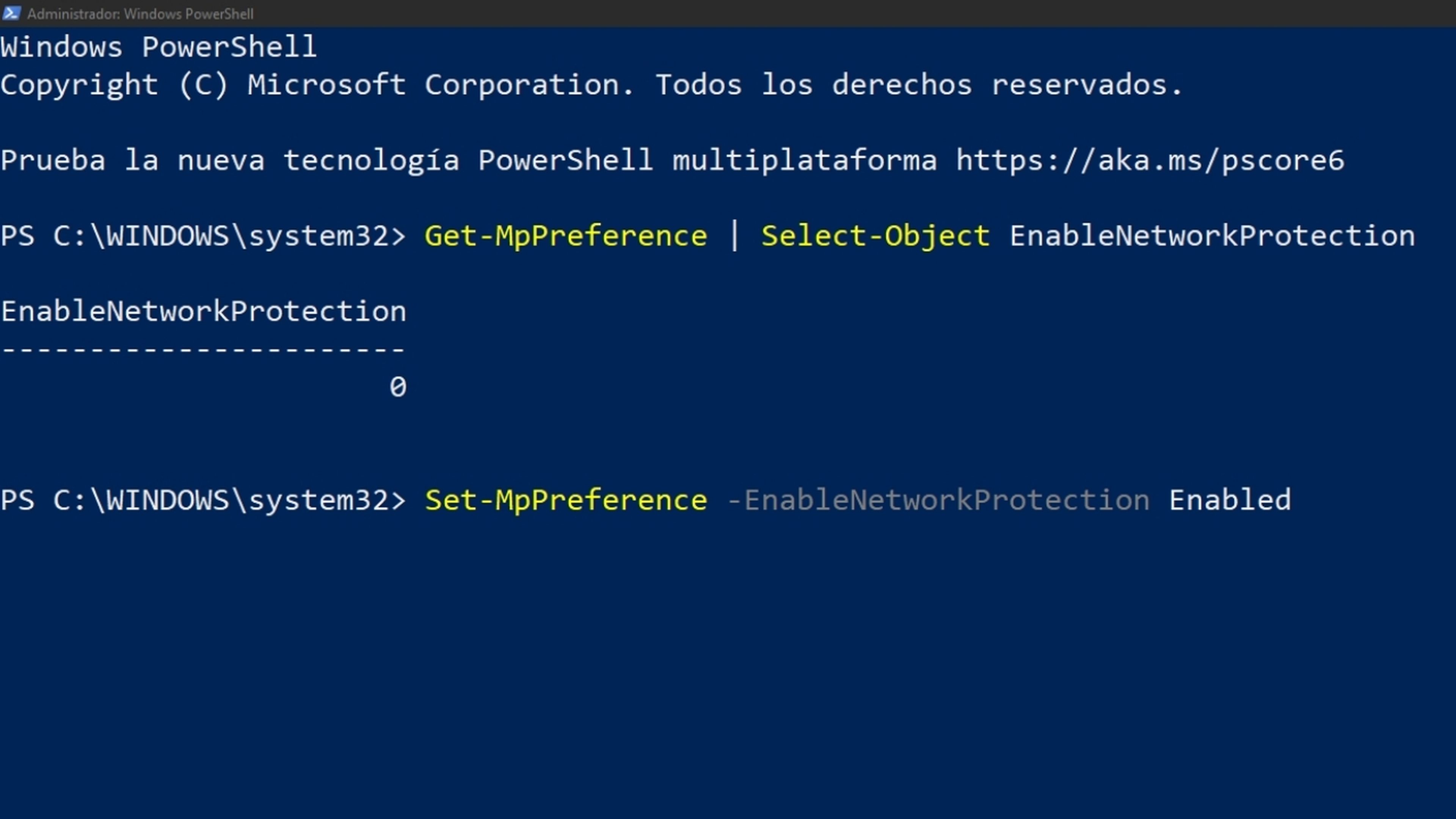
그만큼 네트워크 보호 이는 전체 운영 체제의 주요 기능 중 하나로, 다음을 설정할 수 있습니다. 매일 방문하는 웹사이트에 대한 장벽 그리고 다운로드한 파일. 🔒
이 기능은 Windows 10 및 11의 Pro 또는 Enterprise 버전에서만 사용 가능; 홈 버전에는 포함되어 있지 않습니다. 또한 Microsoft Defender가 실행 중일 때만 활성화됩니다. 🛡️
하지만 많은 경우 비활성화되어 있을 수 있으므로 특정 명령이 포함된 몇 가지 단계를 따라 활성화해야 합니다. 이러한 명령은 다음에서 실행됩니다. 관리자 권한으로 Windows PowerShell 사용.
Windows 아이콘을 마우스 오른쪽 버튼으로 클릭하고 위에 언급된 옵션을 선택하세요. 콘솔이 열리면 코드를 사용하세요. "Get-MpPreference | Select-Object EnableNetworkProtection" 상태를 확인하려면 네트워크 보호.
만약 당신이 보면 “1”, 이는 이미 활성화되어 있음을 의미하지만, 만약 a가 나타나면 “0”, 다음 명령을 사용하여 활성화해야 합니다. "Set-MpPreference -EnableNetworkProtection 활성화됨". 다시 비활성화해야 하는 경우에는 다음을 사용하세요. "Set-MpPreference -EnableNetworkProtection 비활성화됨".
상태를 관리하는 것은 정말 쉽습니다. 보호 빨간색에서 항상 제대로 작동하고 인터넷을 탐색하는 동안 가장 위험한 맬웨어의 영향을 받지 않도록 하세요. 💻
일반적으로, 이 기능은 일반적으로 비활성화됩니다.따라서 트래픽 필터링 보안 혜택을 누리지 못하고 많은 시간을 낭비하셨을 것입니다. 하지만 그 혜택을 최대한 활용하려면 특정 매개변수를 조정해야 합니다. 🌐
맬웨어를 방지하기 위해 네트워크 보호를 구성하는 방법을 알아보세요.
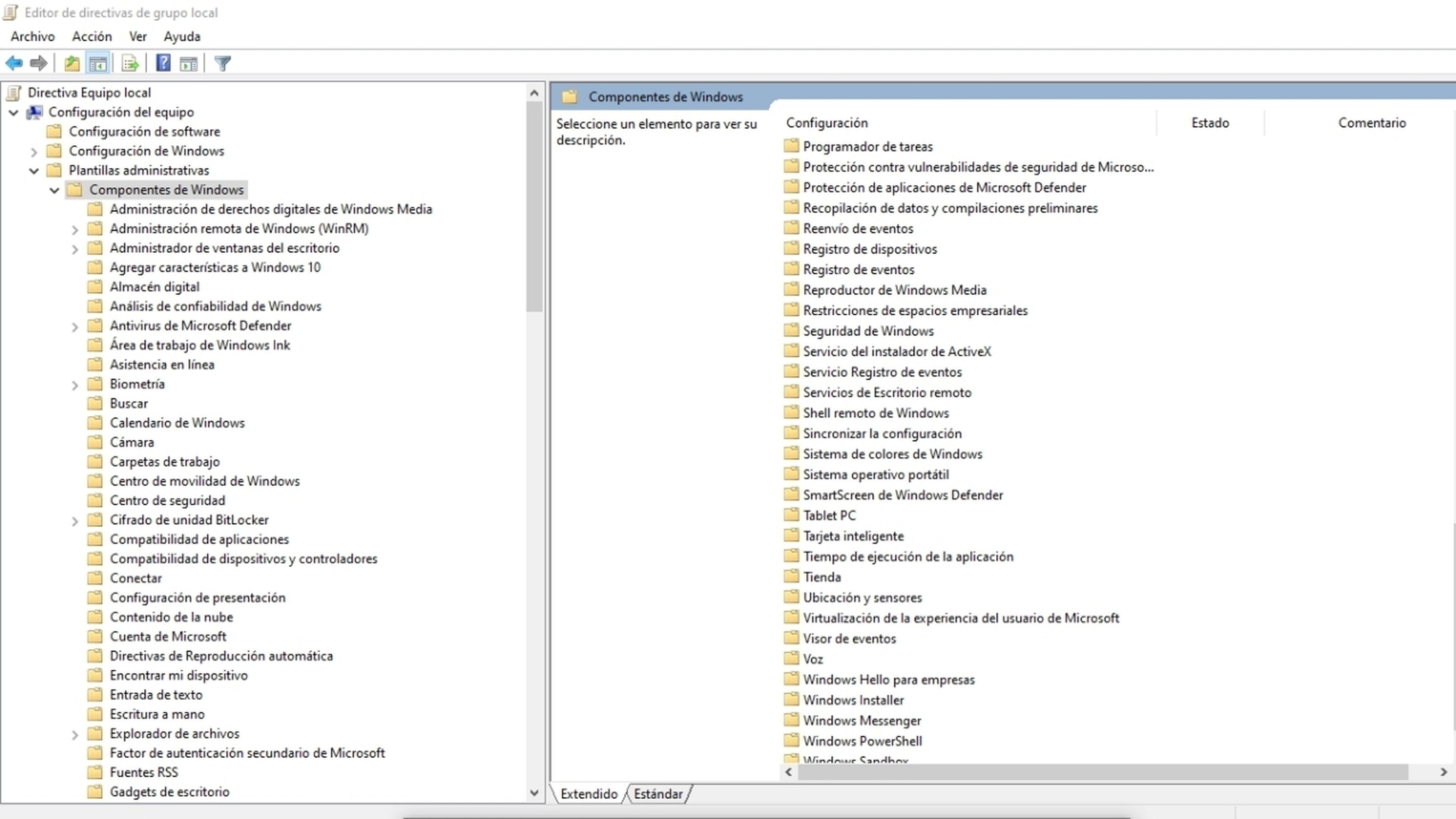
기능을 활성화하는 것으로 끝나지 않고 다음을 사용할 수도 있습니다. 그룹 정책 편집기 Windows에서 다양한 옵션을 구성합니다. 열려면 다음을 수행합니다. 메뉴를 검색하여 명령을 실행하세요 "지피디티".
열리면 다음으로 이동하세요 컴퓨터 구성 > 관리 템플릿 > Windows 구성 요소 > Microsoft Defender Antivirus > 위협 보호 > 네트워크 보호, 폴더 구조를 따르다.
이 시점에서는 무시하세요 "이 설정은 Windows Server에서 네트워크 보호를 잠금 또는 감사 모드로 설정할 수 있는지 여부를 제어합니다." 그리고 더블클릭하세요 “사용자와 애플리케이션이 위험한 웹사이트에 접근하는 것을 방지합니다” 선택하다 할 수 있게 하다.
이렇게 하면 보안이 강화되고, 대시보드에서 받을 보호 유형을 사용자 지정할 수도 있습니다. 옵션. 여기서 여러 상태를 볼 수 있습니다. 당신은 선택할 수 있습니다 비활성화, 차단 어느 하나 감사 모드. 선택하는 것이 좋습니다. 차단하다 악성 웹사이트를 피하는 데 중점을 두기 때문입니다.
이러한 모든 설정을 한 후 버튼을 누르세요. 적용하다 그런 다음 수용하다. 모든 변경 사항을 저장해야 합니다. 이제 가상 방어 계층이 하나 더 추가되었습니다. 위험한 맬웨어로부터 사용자를 보호합니다.
활성화 및 구성에 유의하는 것이 중요합니다. 네트워크 보호 이로 인해 일부 프로그램이 제대로 작동하지 않을 수 있습니다. 그것은 매우 엄격한 모드입니다이것이 문제가 되면 다음을 사용하는 것을 고려하십시오. 감사 모드 불필요한 막힘을 피하기 위해서.
이 모든 단계를 거치면 Microsoft 운영 체제에서 기본적으로 비활성화된 보안 기능을 활성화할 수 있습니다. 특히 웹 서핑에 많은 시간을 소비하는 경우, 사이버 공격을 예방하는 좋은 방법입니다. 🌍✨
















